win7使用技巧
- 格式:doc
- 大小:214.00 KB
- 文档页数:7


win7电脑使用技巧win7电脑使用技巧大全win7电脑使用技巧大全1、怎么让文件夹边框不透明(win7系统)?答:在桌面点击右键,点击个性化,选择窗口颜色,把启用透明效果前面的勾去掉,保存修改。
2、如何取消窗口淡入淡出鼠标桌面点计算机右键点属性,点左边(高级系统设置),在第一选项“性能”点设置,把有关淡入淡出的钩去掉就可以了。
(本人:原来没有勾选,我勾选后确定就可以了)3、转换大写有声音提示:控制面板-轻松访问中心-使键盘更易使用-勾选启用切换键-确定。
4、win7如何使照片看到缩略图::控制面板----系统----高级系统设置----性能"设置"----"显示缩略图,而不是显示图标"勾上确定即可。
5、电源风扇;一般是红正黑负,黄色是测速线,不接就行!6、如何让各个区打开都是中等图标?在某个文件夹中,将视图设置为“中等图标”后,打开组织 - 文件夹和搜索选项,在“查看”中点击“应用到文件夹”,点“是”,关闭窗口,再打开。
7、在Windows7系统中,我们可以简单设置,让Window7系统在我们按下大写锁定键CapsLock 或者数字锁定键NumLock的时候自动及时地发出声音提醒我们。
点击Windows7桌面左下角的圆形开始按钮,选择“控制面板-轻松访问”,单击打开“轻松访问中心”。
在“轻松访问中心”单击“使键盘更易于使用”。
在“使键入更容易”部分,勾选“启用切换键”,按“确定”按钮保存设置。
现在,先确保我们Windows7系统的声卡安装正确并且有耳机或者音箱可以正常发声,按下大写锁定键CapsLock,或者按下数字锁定键NumLock,有没有听见Windows7系统发出“滴”提示音?现在,只要我们按到这两个键,Windows7系统都会及时发出声音提醒我们,很贴心吧? 如果我们勾选了“按住 NumLock键5秒启用切换键”,那就更方便了,根本不用进入控制面板的轻松设置中心。

一、Windows键+ 空格键“Space”[作用]:透明化所有窗口,快速查看桌面(并不切换)[快捷键]:win+空格[小结]:当你打开了很多程序窗口的时候,这招非常有用,而且桌面还会有华丽的光影效果哦。
没用过的赶紧试试先二、Windows键+ D [作用]:最小化所有窗口,并切换到桌面,再次按又重新打开刚才的所有窗口[快捷键]:win+d[小结]:这个功能在以前的系统里是都有的,只不过win7的显示桌面放到了任务栏的右下角了(就是最右边的那个长方形小条)三、Windows键+ tab键[作用]:传说中的3D桌面展示效果[快捷键]:win+tab[小结]:记得本区应该有一个帖就是关于这个效果的,不过感觉这招最简单了四、Windows键+ ctrl键+tab键[作用]:3D桌面浏览并锁定(可截屏)[快捷键]:win+ctrl+tab[小结]:见识了它的效果想留个图,win+tab是办不到di,win7说了—I can!五、Windows键+ 数字键[作用]:针对固定在快速启动栏中的程序,按照数字排序打开相应程序[快捷键]:win+数字(1-9)[小结]:吼吼,这个功能爽吧六、Windows键+ P[作用]:打开“外接显示”的设置窗口[快捷键]:win+p[小结]:办公室一族,对这个功能肯定不会陌生吧。
对了,接投影仪快速切换,嘿嘿。
七、Windows键+ X[作用]:打开“移动中心”设置窗口[快捷键]:win+x[小结]:设置窗口里包括显示器亮度控制、音量控制、笔记本电池监控、Mobile手机同步设置、外接显示器管理…等多种功能八、修复系统默认文件关联[作用]:修复系统默认文件关联[快捷键]:无[小结]:当我们无意中破坏了系统默认的文件关联,这招就派上用场了。
win7下可不像winxp 那样容易修改文件关联的,不信?试试[操作方法]:开始->cmd,按如下格式输入assoc.XXX=XXXfileXXX代表文件类型,比如修复TXT和BA T的文件关联,命令就是assoc.TXT=TXTfile 和assoc.BAT=BATfile九、关闭系统休眠功能[作用]:关闭系统休眠功能[快捷键]:无[小结]:windows7下的休眠功能需要硬件和操作系统的功能支持,目前该功能出现多种问题,建议在正式版出来之前先关闭它,而且还可以为系统盘节省大量磁盘空间(大约4G)。
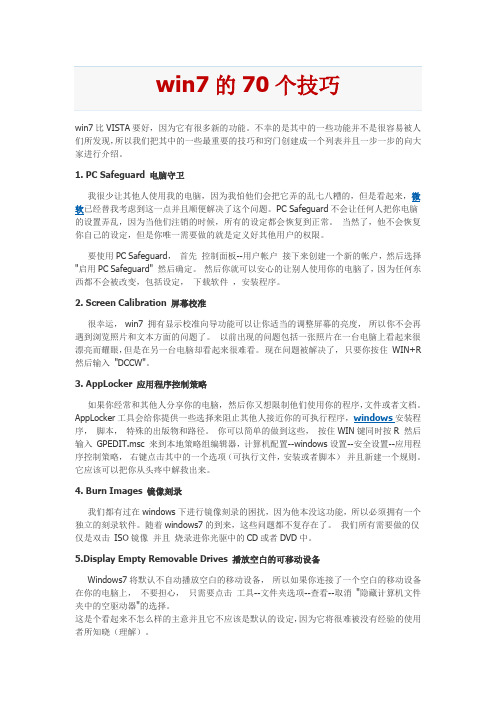
win7比VISTA要好,因为它有很多新的功能。
不幸的是其中的一些功能并不是很容易被人们所发现,所以我们把其中的一些最重要的技巧和窍门创建成一个列表并且一步一步的向大家进行介绍。
1. PC Safeguard 电脑守卫我很少让其他人使用我的电脑,因为我怕他们会把它弄的乱七八糟的,但是看起来,微软已经替我考虑到这一点并且顺便解决了这个问题。
PC Safeguard不会让任何人把你电脑的设置弄乱,因为当他们注销的时候,所有的设定都会恢复到正常。
当然了,他不会恢复你自己的设定,但是你唯一需要做的就是定义好其他用户的权限。
要使用PC Safeguard,首先控制面板--用户帐户接下来创建一个新的帐户,然后选择"启用PC Safeguard" 然后确定。
然后你就可以安心的让别人使用你的电脑了,因为任何东西都不会被改变,包括设定,下载软件,安装程序。
2. Screen Calibration 屏幕校准很幸运,win7 拥有显示校准向导功能可以让你适当的调整屏幕的亮度,所以你不会再遇到浏览照片和文本方面的问题了。
以前出现的问题包括一张照片在一台电脑上看起来很漂亮而耀眼,但是在另一台电脑却看起来很难看。
现在问题被解决了,只要你按住WIN+R 然后输入"DCCW"。
3. AppLocker 应用程序控制策略如果你经常和其他人分享你的电脑,然后你又想限制他们使用你的程序,文件或者文档。
AppLocker工具会给你提供一些选择来阻止其他人接近你的可执行程序,windows安装程序,脚本,特殊的出版物和路径。
你可以简单的做到这些,按住WIN键同时按R 然后输入GPEDIT.msc 来到本地策略组编辑器,计算机配置--windows设置--安全设置--应用程序控制策略,右键点击其中的一个选项(可执行文件,安装或者脚本)并且新建一个规则。
它应该可以把你从头疼中解救出来。
4. Burn Images 镜像刻录我们都有过在windows下进行镜像刻录的困扰,因为他本没这功能,所以必须拥有一个独立的刻录软件。

win7比VISTA要好,因为它有很多新的功能。
不幸的是其中的一些功能并不是很容易被人们所发现,所以我们把其中的一些最重要的技巧和窍门创建成一个列表并且一步一步的向大家进行介绍。
1. PC Safeguard 电脑守卫我很少让其他人使用我的电脑,因为我怕他们会把它弄的乱七八糟的,但是看起来,微软已经替我考虑到这一点并且顺便解决了这个问题。
PC Safeguard不会让任何人把你电脑的设置弄乱,因为当他们注销的时候,所有的设定都会恢复到正常。
当然了,他不会恢复你自己的设定,但是你唯一需要做的就是定义好其他用户的权限。
要使用PC Safeguard,首先控制面板--用户帐户接下来创建一个新的帐户,然后选择"启用PC Safeguard" 然后确定。
然后你就可以安心的让别人使用你的电脑了,因为任何东西都不会被改变,包括设定,下载软件,安装程序。
2. Screen Calibration 屏幕校准很幸运,win7 拥有显示校准向导功能可以让你适当的调整屏幕的亮度,所以你不会再遇到浏览照片和文本方面的问题了。
以前出现的问题包括一张照片在一台电脑上看起来很漂亮而耀眼,但是在另一台电脑却看起来很难看。
现在问题被解决了,只要你按住WIN+R 然后输入"DCCW"3. AppLocker 应用程序控制策略如果你经常和其他人分享你的电脑,然后你又想限制他们使用你的程序,文件或者文档。
AppLocker工具会给你提供一些选择来阻止其他人接近你的可执行程序,windows安装程序,脚本,特殊的出版物和路径。
你可以简单的做到这些,按住WIN键同时按R 然后输入GPEDIT.msc 来到本地策略组编辑器,计算机配置--windows设置--安全设置--应用程序控制策略,右键点击其中的一个选项(可执行文件,安装或者脚本)并且新建一个规则。
它应该可以把你从头疼中解救出来。
4. Burn Images 镜像刻录我们都有过在windows下进行镜像刻录的困扰,因为他本没这功能,所以必须拥有一个独立的刻录软件。

解开Win7系统17个小技巧的神秘面纱导读:Windows 7系统正在不断的普及,被更多的个人和企业用户所认识,也不断在人在发现它的新功能。
由于系统较新,其中的一些一些功能还未被广大用户所发现,在此我小编为大家总结了一些不得不知的Win7系统17个小技巧,帮助大家更快更好的使用Windows 7。
有任务栏图标键盘快捷方式、任务栏上的项目任意移动、问题步骤记录器、系统的通知区域显示多个时间等等,下面小编就给大家介绍介绍.1、任务栏图标键盘快捷方式Windows 7对于任务栏进行了多个新功能设计,新增小窗口快速预览应用程序、任务栏半透明设计等。
此外,还有一个任务栏图标键盘快捷方式设计,可通过快捷键快速打开这些应用程序窗口。
操作技巧:按住“Win”键,然后按键盘上与该程序图标对应的数目,即可快速打开该应用程序窗口。
例如,一般Win 7任务栏中,默认IE是第一个图标,用户只要按住Win-1,即可打开IE浏览器。
当然用户可以在按住“Win”键的同时,选择按其他数字,打开其他应用程序。
若IE浏览器打开多个网页窗口,还可以继续按住“Win”键,放开1键,按“Tab”键切换IE网页窗口。
2、任务栏上的项目可任意移动Windows 7任务栏还有个功能,那就是可以任意移动应用程序的图标,随意调换它们的前后位置。
也许有用户可能觉得这个功能XP和vista已经有了,但这确是Windows 7中一个新功能。
轻松按住程序图标,用鼠标拖动到相应的位置即可。
3、画图和写字板使用新ribbon界面画图和写字板程序进行了不少新的改进,尤其是功能选项设计,更加丰富,方便用户使用。
不过,画图和写字板还只是支持一次打开一个文件,仍不支持一次打开多个图片或文档。
4、问题步骤记录器Windows 7操作系统中提供一个强大的新工具,可以将问题进行分步骤捕捉和记录,方便用户对远方的家人和朋友提供支持。
操作方法:单击“开始”按钮,然后键入PSR打开问题步骤记录器,可以一步一步(甚至采取截图)捕捉一个人的操作流程。
Win7使用技巧目录一、Win7时代快捷键盘二、解决WIN7无法识别的网络方法三、Windows 7系统服务清理手动优化方案四、用Windows 7库功能管理临时文件五、Windows 7最全的硬盘安装方法六、Win7技巧一、Win7时代快捷键盘1、自然键盘【窗口】显示或隐藏“开始”菜单【窗口】+F1帮助【窗口】+D显示桌面【窗口】+R打开“运行”【窗口】+E打开“我的电脑”【窗口】+F搜索文件或文件夹【窗口】+P打开“外接显示”的设置窗口【窗口】+X打开“移动中心”设置窗口【窗口】+U打开“工具管理器”【窗口】+BREAK显示“系统属性”【窗口】+TAB在打开的项目之间切换2、Ctrl快捷键Ctrl+S 保存 Ctrl+N新建 Ctrl+O打开 Ctrl+Z撤销 Ctrl+Y 重做Ctrl+F 查找 Ctrl+P打印 Ctrl+X剪切 Ctrl+C复制 Ctrl+V 粘贴Ctrl+A 全选 Ctrl+B 粗体 Ctrl+I 斜体 Ctrl+U 下划线 Ctrl+Shift 输入法Ctrl+Home 光标快速移到文件头 Ctrl+End 光标快速移到文件尾Ctrl+Shift+< 快速缩小文字 Ctrl+Shift+> 快速放大文字Ctrl+Esc 显示开始菜单 Ctrl+F5 在IE中强行刷新Ctrl+拖动文件复制文件 Ctrl+Backspace 启动\关闭输入法3、Alt快捷键Alt+空格+C 关闭窗口 Alt+空格+N 最小化当前窗口Alt+空格+R 恢复最小化窗口 Alt+空格+X 最大化当前窗口Alt+空格+M 移动窗口 Alt+空格+S 改变窗口大小Alt+Tab 两个程序交换 Alt+F 打开文件菜单Alt+V 打开视图菜单 Alt+E 打开编辑菜单Alt+I 打开插入菜单 Alt+O 打开格式菜单Alt+T 打开工具菜单 Alt+A 打开表格菜单Alt+W 打开窗口菜单 Alt+H 打开帮助菜单Alt+回车查看文件属性 Alt+双击文件查看文件属性Alt+X 关闭C语言4、Shift快捷键Shift+空格半\全角切换Shift + Detlee 永久删除所选项,而不将它放到“回收站”中。
win7系统使用技巧在使用Windows 7系统时,有一些技巧可以帮助用户更高效地操作系统。
以下是一些常用的Win7系统使用技巧:1. 快速搜索:Windows 7内置了快速搜索功能,只需点击“开始”按钮后,在搜索框中输入关键词即可迅速找到所需文件或应用程序。
2. 使用任务栏:Win7的任务栏个性化程度更高,可以将常用的应用程序固定在任务栏上,方便快速启动。
3. Aero Peek功能:将鼠标悬停在任务栏上的应用程序图标上,即可预览该窗口内容,便于快速浏览。
4. 移动窗口:Win7系统可以更方便地移动窗口,在拖拽窗口时,只需将窗口拖到屏幕顶部或两侧,窗口会自动最大化或放大到一半屏幕大小。
5. 窗口管理:Win7支持多个窗口的管理,点击任务栏上的窗口预览图即可快速切换窗口。
6. 使用快捷键:Win7系统提供了丰富的快捷键,用户可以根据自己的需求,学习和使用相应的快捷键来提高工作效率。
7. 管理文件和文件夹:Win7系统中,用户可以使用“库”功能来方便地管理文件和文件夹,将相似类型的文件放在同一个库中。
8. 个性化桌面:Win7系统提供了许多主题和桌面背景可供选择,用户可以根据自己的喜好更换桌面背景,使桌面更加个性化。
9. 使用Windows Explorer:Windows Explorer是Win7系统中常用的文件管理工具,用户可以通过Windows Explorer快速访问和管理文件和文件夹。
10. 使用维护工具:Win7提供了一些维护工具,如磁盘清理工具和磁盘碎片整理工具等,可以帮助用户定期清理系统垃圾文件和优化系统性能。
总之,以上所列的Win7系统使用技巧只是其中的一部分,用户还可以根据自己的需求和习惯,不断探索和学习,使自己更加熟悉和高效地使用Windows 7系统。
1) Shift+左键在Windows7的超级任务栏里,点击一个运行中的程序图标会选中该程序,如果我想再运行一个同样的程序呢?也很容易,按住Shift再点击程序图标,就会打开第二个程序窗口,另
Shift + 左键
在Windows 7的超级任务栏里,点击一个运行中的程序图标会选中该程序,如果我想再运行一个同样的程序呢?也很容易,按住Shift再点击程序图标,就会打开第二个程序窗口,另外,直接点击鼠标中键也可以达到同样效果。
鼠标手势
Windows 7里的鼠标手势,更多是为支持触摸类设备而准备,因为让触摸设备进行鼠标右键那样的操作,以目前而言还做不到。
所以类似右键点击任务栏图标打开JumpList 这样的操作,换成触摸设备一定会让使用者抓狂。
不过各位请放心,微软没有忘记这个重要操作,如果你使用触摸设备或者是鼠标右键失灵也不用担心,还有另一种便捷的操作方法,那就是借助鼠标手势:移动到目标程序图标上,点击左键并轻轻向上滑动(如果你的任务栏喜欢放在屏幕上方,那么对应的轨迹就是向下滑动)使鼠标逸出图标范围,这时你就会看到JumpList跟随你的鼠标出现在屏幕上,期间还伴有渐变的效果。
去除自动调节音量
当Windows 7检测到电脑正在进行电话呼叫等通信活动的时候,会自动降低其他音量,如果你不喜欢这个,可以将它关闭。
右键点击任务栏通知区域的喇叭图标,选择声音,然后转到通信标签,把选项改为“不执行任何操作”即可关闭。
在当前路径下打开CMD命令窗口
这其实不是新技巧了,不过对于很少用到CMD窗口的朋友也许还不知道有这个功能,事实上它也是Shift + 鼠标右键的附加选项之一,但仅限于文件夹或者硬盘分区。
该操作可以是在文件夹窗口的空白处,也可以在某个选中的文件夹上使用。
Windows Live Messenger最小化到系统通知区域
在Windows 7下使用WLM会发现任务栏始终会存在WLM的图标,如果你想让它和以前一样待在右侧的通知区域的话,只需以Windows Vista兼容模式运行即可。
这样
一来,当WLM主窗口最小化以后,就不会出现在下方任务栏里,可以为你节省一个图标位置。
事实上,经测试,其他一些在XP/Vista下支持最小化到托盘区域的常用程序都可以采用这种方法,使之最小化后不出现在任务栏里。
(2) Win+左右方向键伴随着19寸以上宽屏显示器的普及,在一个屏幕内并排2个或者多个窗口已经具有很好的实用意义,但是每次排列都要手工调整大小和位置,颇有不便。
Windows7的出现,一定
Win + 左右方向键
伴随着19寸以上宽屏显示器的普及,在一个屏幕内并排2个或者多个窗口已经具有很好的实用意义,但是每次排列都要手工调整大小和位置,颇有不便。
Windows 7的出现,一定程度上改善了这个问题,如果你只需要并排两个窗口,就可以通过组合键来完成。
Win + 向左让当前窗口以屏幕中线为基准靠左,并最大化(Win + 向右恢复原始位置);Win + 向右则是靠右显示(Win + 向左恢复)。
通过这组快捷键,你可以很轻松的将任意两个窗口并排显示。
这个功能,对于经常写作的朋友会很有用,你可以一半用来显示资料,另一半放置编辑软件。
Win + Shift + 左右方向键
这是专为连接了多台显示设备的电脑所设计的快捷键。
以前将程序移动到另一个显示器上需要通过拖动方式,现在使用这两组快捷键就可以很方便的将当前窗口发送到左侧或者右侧的显示器。
Win + Home键
该组合键的作用就是仅保留当前程序窗口,同时将其他窗口最小化,再次按下可以恢复所有窗口。
实现该操作还有另一个很酷的方式,在第三期学堂结束的时候提到过,就是左键点击标题栏并按住不放,然后以中等偏上速度晃三下即可,再晃三下恢复。
这也是适合触摸屏设备的操作。
Win + P键
对于外连投影仪的时候,这个快捷键可以帮助你快速设定显示模式,重复按键可以在4种模式里切换。
Win + 主键盘数字键(1-0)
这套组合键就不必多说了吧,凡是介绍过Windows 7全新任务栏的地方都会提到它,它可以启动对应顺序的程序(最多支持10个),RC版更是增加了选择功能,通过Win + 数字可以选择运行中的程序。
Shift + 右键
在Windows 7的任务栏图标上右键,你会看到全新的JumpList,但是也许有些朋友会比较怀念当初的最大化/最小化/关闭等选项,试试按住Shift再点击右键吧,看,熟悉的菜单又出来了。
不知道各位在日常操作中,有没有遇到过Explorer(资源管理器)崩溃的情景。
因为Explorer通常以单一进程形式运行,一旦发生崩溃会让人很恼火,因为包括桌面等在内都会受到影响。
Windows 7里提供了一个改善方法,允许多个Explorer进程。
QQ爱()提醒大家打开资源管理器后,按住Shift,然后在任意分区或者文件夹上右键,选择“在新进程中打开”即可。
此时启动任务管理器,你就会发现运行了2个Explorer 进程,这样即使因为某些原因导致其中一个崩溃,对整个系统的影响也很小。
Ctrl + Shift + 双击
从Vista起,日常操作中就会经常用到右键菜单的“以管理员身份运行”,老是用右键有时也不那么顺手,现在,按住Ctrl + Shift再启动程序就可以直接“以管理员身份运行”了。
Win + Space(空格)
将所有窗口透明化,仅保留边框,效果同鼠标悬停在“显示桌面”按钮上一样。
(3) Win+T 将任务栏第一个图标变为焦点,连续按可以在任务栏所有图标里循环,不论是否运行中。
找回QuickLaunchBar(快速启动栏)从XP、Vista一路走来的朋友,对于快速启动栏一定非常看重
Win + T
将任务栏第一个图标变为焦点,连续按可以在任务栏所有图标里循环,不论是否运行中。
找回Quick Launch Bar(快速启动栏)
从XP、Vista一路走来的朋友,对于快速启动栏一定非常看重,作为应用程序启动文件和文件夹的集中地,它帮我们节省了不少时间。
进入Windows 7后,随着超级任务栏的出现,以前的快速启动栏被移除了,这让用惯了快速启动栏的朋友感到很不习惯。
尽管全新的超级任务栏也具备了快速启动栏的功能,可是有些人还是想找回这个快速启动栏。
OK,没问题,我们可以通过其它方式让快速启动栏回归。
任务栏空白处右键,选择“工具栏”——“新建工具栏”,然后在下方的框里输入以下路径:
%UserProfile%\AppData\Roaming\Microsoft\Internet Explorer\Quick Launch(请用半角状态替换文中全角\)
点击“选择文件夹”后就能在看任务栏右侧看到多了一条Quick Launch 字样,为了让它更像是原来的快速启动栏,还需要做点小调整,首先去除锁定任务栏,接着右键点击Quick Launch,将“显示文本”和“显示标题”前面的勾去除,最后将它拖动到任务栏的最左侧。
好了,以前的那个快速启动栏又回来了。
在这里,笔者还是建议大家尝试多用用超级任务栏的锁定程序功能,将你常用程序锁定到任务栏之后,就不需要再从其他地方去启动,除非你有一大堆的东西要放在快速启动栏。
让资源管理器默认打开计算机而不是库文件夹
点击任务栏上的资源管理器图标,Windows 7默认打开那个库文件夹而不是以往的“计算机(我的电脑)”,这点一定让很多人感到很不方便,虽然可以将“计算机”固定到资源管理器的JumpList列表里,但总让人觉得别扭。
想恢复原来的方式?其实很简单,只需要在资源管理器指向的快捷方式稍作修改就可以达到目的。
首先关闭所有的资源管理窗口,然后按住Shift并鼠标右击任务栏上的资源管理器图标,切换到“快捷方式”标签,在目标框里默认路径结尾加上一个空格和英文逗号,点击确定完成。
现在再试试吧,直接点击任务栏上的资源管理器图标,你会看到直接打开计算机目录了。
以其他身份用户身份运行
这个功能在XP里就有,到了Vista里被去除了,现在它又一次回到了系统里。
按住Shift并右击想要运行的程序,就会看到“以其他身份用户身份运行”的选项。
也许你会问了,既然有了以管理员身份运行,还要它干嘛?不妨试想下这种情况,一台计算机有多人使用,你临时需要做一些事情而当前登录用户权限有限,管理员账户密码你不知道,但是你拥有自己的登录帐号并且具有足够的权限,那么这个选项就能帮你省去注销当前用户重登录的麻烦,比如公司企业的某些电脑。
(4) Shift+左键在Windows7的超级任务栏里,点击一个运行中的程序图标会选中该程序,如果我想再运行一个同样的程序呢?也很容易,按住Shift再点击程序图标,就会打开第二个程序窗口,另
至此,一些比较有用的技巧都给大家汇集在此了,上述操作都不涉及到注册表等敏感内容,诸位大可放心实践。
不过,由于Windows 7尚未发布正式版,或许上述技巧会在今后有所变动,就像PC Safeguard在RC中消失一样,但是这些技巧至少在目前还是有效的,希望能给你带来一些帮助。
当然如果你有其他更有意思的发现,请勿吝啬,留下您的发现,让更多网友一起分享。